Як відключити Windows SmartScreen в Windows 8.1
Фільтр SmartScreen – це технологія, яка спочатку була розроблена для Internet Explorer для захисту користувачів від шкідливих веб-сайтів і веб-програм. Він був інтегрований з IE8 та IE9 (як наступник фішингового фільтра IE7). Сьогодні він є частиною операційної системи Windows, починаючи з Windows 8 і Windows 8.1. Реалізація ОС існує разом із SmartScreen для IE.
Реклама
Якщо ввімкнено, фільтр Windows SmartScreen надсилає інформацію про кожну програму, яку ви завантажуєте та запускаєте Сервери Microsoft, де ця інформація буде проаналізована та порівняна з базою даних шкідливих програм. Якщо Windows отримає негативний відгук про програму від сервера, це завадить вам запустити програму. З часом репутація додатків наростає в їхній базі даних. Однак є неприємність: якщо фільтр SmartScreen не знайде жодної інформації про щойно завантажену програму, це завадить вам запускаючи програми, дратуючи вас повідомленнями на кшталт "Windows захистила ваш комп'ютер, запобігаючи запуску цієї потенційно шкідливої програми" тощо на. Ці повідомлення, крім того факту, що Microsoft буде знати все про те, що ви запускаєте та встановлюєте, роблять фільтр SmartScreen менш бажаним для багатьох користувачів. Давайте подивимося, як ви можете його відключити.
- Відкрийте панель керування. Якщо ви не знаєте, як відкрити панель керування в Windows 8 тепер, коли немає меню «Пуск», перегляньте нашу публікацію про всі можливі способи відкрити його в Windows 8.1.
- Перейдіть до Панель керування\Система та безпека\Центр дій. На лівій панелі ви побачите посилання «Зміна параметрів Windows SmartScreen». Натисніть його.
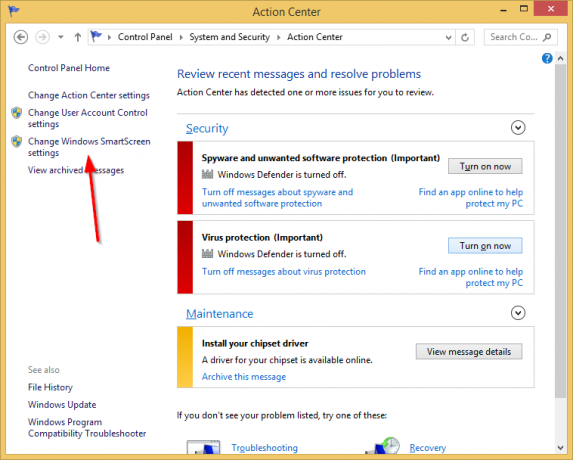
- На екрані з'явиться таке вікно:
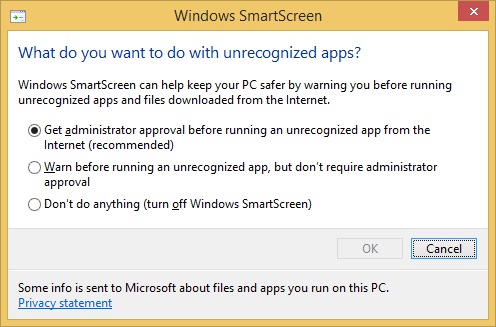
- Встановіть параметр «Нічого не робити (вимкнути Windows SmartScreen)» і клацніть в порядку.
Це воно. Windows SmartScreen зараз вимкнено (але IE SmartScreen залишається увімкненим). Ви побачите звіт Центру дій про це: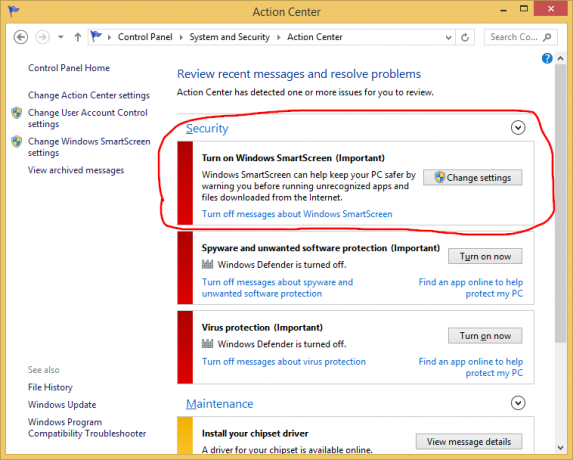
Ви також можете вимкнути повідомлення про Windows SmartScreen, натиснувши це посилання, якщо хочете повністю забути про його існування.

